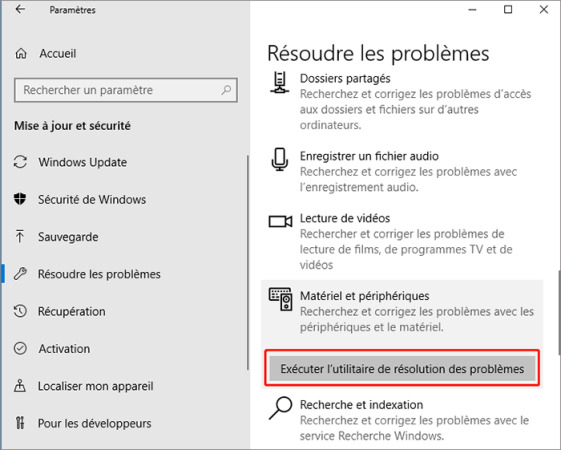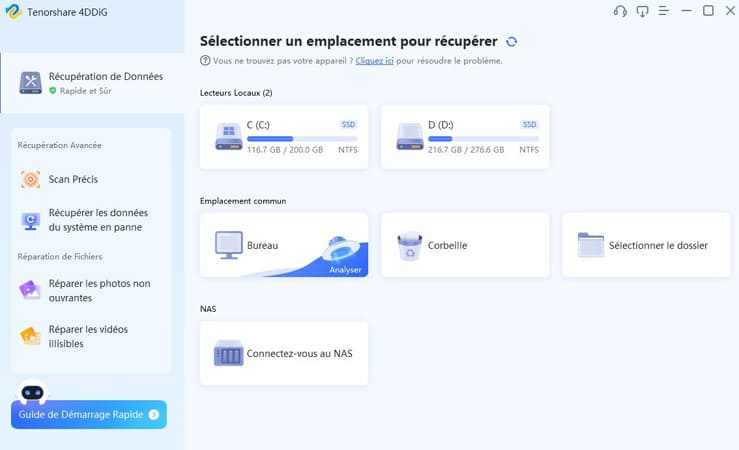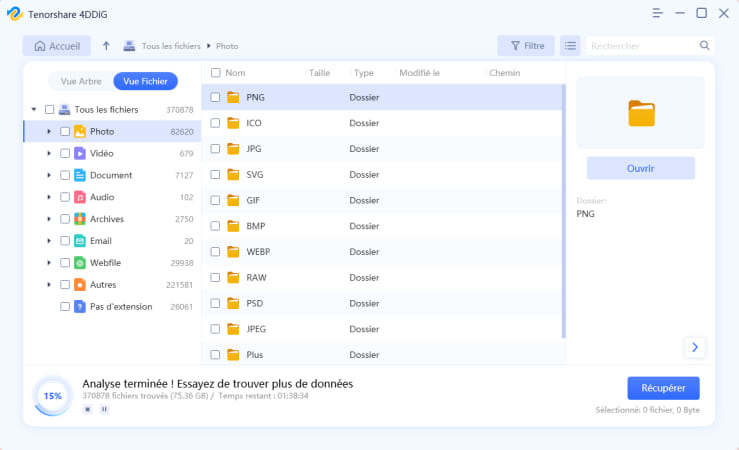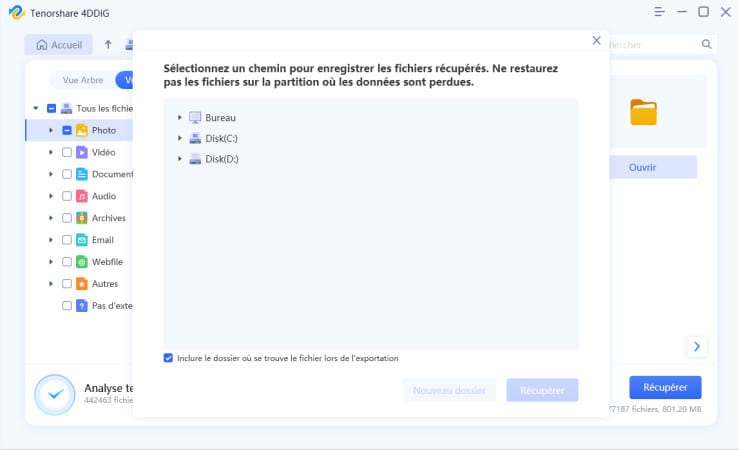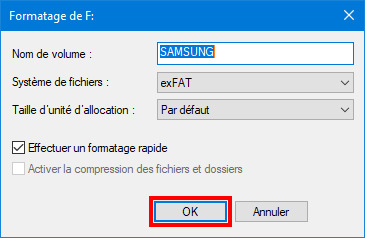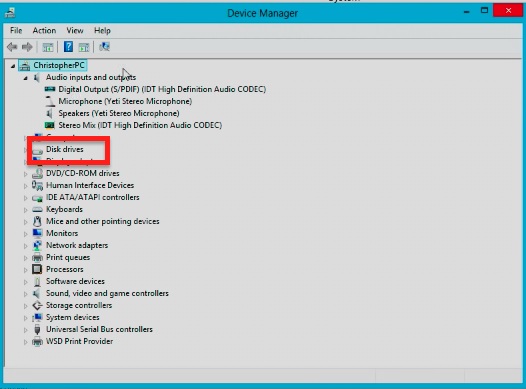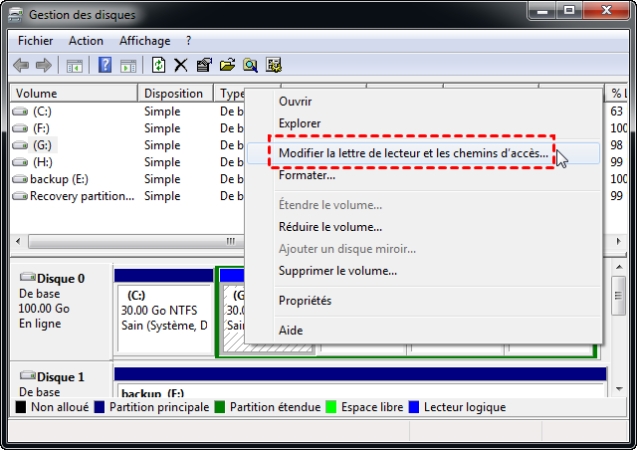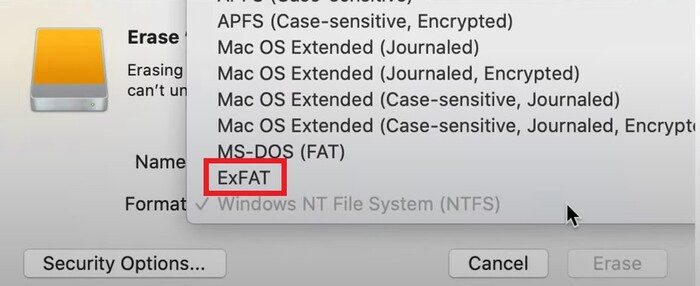Comment réparer le disque dur disparu sous Windows 11/10
Question:Mon disque dur a disparu sous windows 10
“Donc, il y a environ une semaine, Windows m'a averti d'une sorte de problème de disque dur où il m'a demandé de sauvegarder le disque dur lui-même avec des étapes, Je suis tellement stupide que je ne pense pas que ce soit un véritable avertissement. Ces derniers jours, le disque dur a disparu de mon ordinateur. Je ne peux accéder à aucun fichier, aucun jeu parce que la plupart de mes choses sont installées sur le disque dur. Hier, j'ai essayé d'éteindre l'ordinateur et de brancher et débrancher les câbles du disque dur, ce qui a réglé le problème hier, mais aujourd'hui, cela ne semble pas résoudre mon problème. Avez-vous des idées ? Merci”
-redgroove de Tom's Hardware Forum
Souffrez-vous de la situation décrite ci-dessus ? Votre disque dur disparu dans l'explorateur de fichiers sous Windows 10 ? Si oui, alors votre recherche d'une solution à ce problème se termine ici. Dans cet article, nous discutons de diverses méthodes pour résoudre le problème du "disque dur disparu sous Windows 11 ou 10" , qui vous aideront à vous réparer cette erreur.

Part 1. Pourquoi mon disque dur interne/externe a-t-il disparu sous Windows 10 ?
Un disque dur stocke la plupart des données de votre ordinateur, qui se composent d'informations qui vous sont très chères. Par conséquent, si le disque dur disparaît, toutes vos données sur le disque dur risquent d'être disparu dans la gestion de disque. Plusieurs raisons peuvent être à l'origine de l'erreur « le disque dur disparu sous Windows 10 ».
- Une connexion USB défectueuse.
- Une lettre de lecteur peut manquer pour le disque.
- Le disque est caché.
- Une mise à jour ou une installation de Windows.
Solutions rapides : Connectez votre disque dur à un autre port USB ou utilisez un autre câble USB.
Si vous pensez que l'erreur « le disque dur disparu sous Windows 10 » peut être causée par un défaut du matériel, vous devez essayer les étapes suivantes.
- Connectez le disque dur à l'ordinateur avec un autre câble.
- Connectez le lecteur à un autre ordinateur en utilisant un autre câble.
Si le problème n'est pas résolu par les procédures ci-dessus, cela signifie qu'il n'y a pas de problème de connexion entre les composants. Nous allons essayer d'autres solutions plus techniques ci-dessous.
Part 2. Solutions pour la disparition du disque dur dans l'Explorateur de fichiers
Méthode 1. Exécutez le dépanneur de matériel et de périphériques
Windows 10 est livré avec un programme de dépannage qui vous aidera à corriger l'erreur « le disque dur disparu sous Windows 10 » . Il effectue une vérification du périphérique, identifie les défauts éventuels ou vérifie qu'il est « normal ».
Ouvrez le Panneau de configuration dans la colonne de droite du menu Démarrer. Ou vous pouvez appuyer sur la touche Windows + R pour ouvrir le Panneau de configuration en entrant Control.
Résoudre les problèmes dans la barre de recherche du panneau ou trouvez-le directement dans la liste des éléments.
Une fois les résultats affichés, cliquez sur Afficher tout.
Exécutez maintenant le Mtériel et périphériques pour résoudre le problème.

Méthode 2. Formatez le disque dur problématique
Lorsque rien ne fonctionne, le dernier recours est de formater le disque dur. Cette opération éliminera tous les types de erreurs conflictuels du disque dur. Cependant, cela effacera toutes vos données sur le disque dur. Par conséquent, avant de commencer, il est recommandé de récupérer vos fichiers sur le disque pour éviter toute erreur ou perte de données.
Il existe plusieurs logiciels de récupération de données sur Internet. Cependant, pour obtenir les meilleurs résultats, je vous recommande d'essayer Tenorshare 4DDiG . Il est doté de plusieurs fonctions qui vous aideront à trouver et à restaurer rapidement les fichiers supprimés ou perdus sur votre disque dur. Tenorshare 4DDiG Data Recovery est entièrement compatible avec un disque dur interne ou externe, un SSD, un lecteur multimédia, un lecteur flash ou un lecteur USB. Voici quelques caractéristiques qui font de Tenorshare 4DDiG, le meilleur outil de récupération.
- Récupérer plus de 1000 types de données, notamment des photos, des vidéos, des documents et des fichiers audio.
- Prendre en charge Windows 11/10/8.1/8/7.
- Récupérer les données d'un système en panne.
- Récupérer les fichiers de plusieurs appareils même si le disque dur non reconnu sur Windows.
Téléchargement Sécurisé
Téléchargement Sécurisé
Suivez ce guide pour récupérer les données d'un disque dur disparait sous Windows 10 à l'aide de Tenorshare 4DDiG.
Téléchargez Tenorshare 4DDiG sur votre ordinateur et lancez le programme. Dans l'interface principale, sélectionnez Partition Perdue puis cliquez sur Commencer pour continuer.

Après avoir cliqué sur Commencer, 4DDiG commencera à scanner votre partition perdue pour rechercher vos données perdues.

Une fois la recherche terminée, électionnez les fichiers que vous souhaitez récupérer. Marquez tous les fichiers que vous voulez et cliquez sur le bouton Récupérer.

Maintenant, toutes vos données sont récupérées à partir du disque dur problématique, et vous pouvez maintenant formater le disque dur sans être inquiet de perdre vos données . Voici les étapes pour formater le disque dur .
Allez dans le Gestionnaire de disques de votre ordinateur.
Cliquez avec le bouton gauche de la souris sur le disque dur qui doit être formaté et sélectionnez l'option Formater.
Ensuite, saisissez le "Volume Label" et sélectionnez un système de fichiers. Cochez la case "Effectuer un formatage rapide" et cliquez sur "OK".

Part 3. Solutions pour un disque dur disparu dans le Gestionnnaire de disque
Méthode 1. Mettez à jour les pilotes de périphériques
Les pilotes de périphériques jouent un rôle crucial dans la reconnaissance de votre disque par l'ordinateur. Si les pilotes sont défectueux ou obsolètes, le processus peut être entravé, ce qui peut entraîner la disparition du disque dur de Windows 10. Nous aurions besoin de mettre à jour les pilotes vers la dernière version pour résoudre le problème.
- À partir de la barre de recherche Démarrer, lancez le gestionnaire de périphériques.
- Localisez la catégorie du pilote de disque et développez-la.
- Cliquez avec le bouton droit de la souris sur chaque pilote et sélectionnez Mettre à jour le pilote.

- Sélectionnez Mettre à jour automatiquement et le processus commencera.
Méthode 2. Modifier la lettre de lecteur et les chemins d'accès
Si les méthodes ci-dessus n'ont pas donné de bons résultats, la méthode suivante consiste à modifier la lettre de lecteur et les chemins d'accès via la gestion des disques. Voici ce que vous devez faire.
- Appuyez sur les touches "Window + R" pour lancer la boîte de dialogue Exécuter.
Tapez "diskmgmt.msc" et appuyez sur Entrée pour lancer le gestionnaire des disques.
Le lecteur disparu apparaîtra dans l'outil de gestion de disque. Faites un clic droit dessus et sélectionnez Modifier la lettre de lecteur et les chemins.
Choisissez maintenant une lettre de lecteur à attribuer au lecteur et cliquez sur le bouton "OK".

Téléchargement Sécurisé
Téléchargement Sécurisé
Part 4. FAQs sur le problème de disparition du disque dur
Pourquoi mon disque local a-t-il disparu dans Windows 11/10/8/7 ?
Il existe de multiples raisons qui peuvent empêcher le disque local de s'afficher dans Windows 10/8/7. Certaines d'entre elles sont énumérées ci-dessous.
- Le disque local peut avoir été formaté ou supprimé accidentellement.
- Le disque dur peut être incompatible avec Windows.
- Votre disque peut être désactivé dans le BIOS.
- Les erreurs de secteur défectueux sont également à l'origine de l'absence du disque local.
- Le lecteur de DVD occupe la lettre de lecteur.
Pourquoi mon disque dur ne s'affiche-t-il pas dans le BIOS ?
En général, cela se produit lorsque le disque dur est corrompu. En outre, si le câble est défectueux ou débranché, cela peut entraîner de telles erreurs. Assurez-vous également que les pilotes Serial ATA sont installés correctement et mis à jour.
Pourquoi mon deuxième disque dur a-t-il disparu ?
En général, cela se produit lorsque le câble cesse de fonctionner. Il est donc conseillé de remplacer le câble. Après avoir remplacé le câble, si le problème persiste, connectez le disque dur dans un autre ordinateur pour vérifier si le deuxième disque dur fonctionne correctement ou non. Si votre disque due est protégé en écriture, vous pouvez également consulter Retirer la protection en écriture d'un disque dur sous Windows 11/10.
Conclusion:
Dans ce guide, nous avons partagé diverses techniques pour réparer le disque dur disparait sous Windows 10. En outre, nous avons présenté Tenorshare 4DDiG qui est un outil extrêmement convivial et sophistiqué, qui vous permet de récupérer sélectivement vos données perdues à partir du disque disparu, les lecteurs externes, cartes mémoire, etc. Nous espérons que le guide est utile pour vous. Si vous avez des questions, n'hésitez pas à les poser dans les commentaires, et nous vous répondrons !
Téléchargement sécurisé
Téléchargement sécurisé